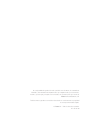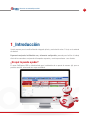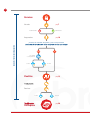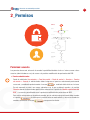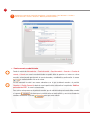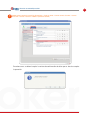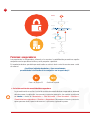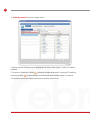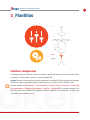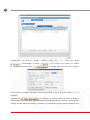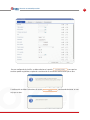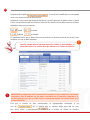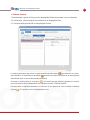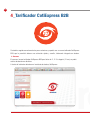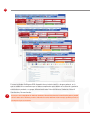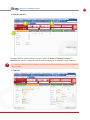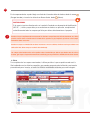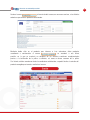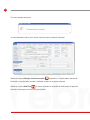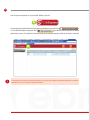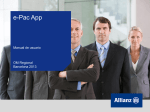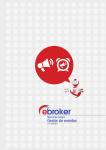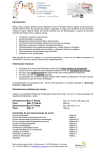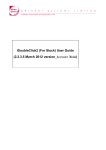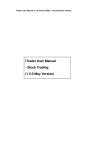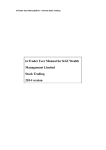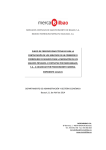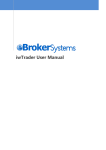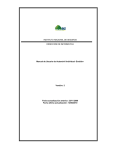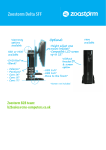Download Manual CotiExpress B2B (descargar PDF)
Transcript
Manual de Usuario CotiExpress B2B v.1.0 26/09/2014 No está permitida la reproducción total o parcial de este documento, ni su tratamiento informático, ni la transmisión de ninguna forma o por cualquier medio, ya sea electrónico, mecánico, por fotocopia, por registro u otros métodos, sin el permiso previo y por escrito de E2000 Financial Investments, S.A. Todas las marcas y productos comerciales referenciados en este documento son propiedad de sus respectivos titulares legales. © E2000 S.A. – Todos los derechos reservados D.L. AS-88-10 Tabla de contenidos 1_Introducción 2_Permisos Permisos usuario Permisos aseguradora 3_Plantillas Configuración Permisos 4_Tarificador CotiExpress B2B Manual de usuario CotiExpress B2B 1_Introducción Versión express para la multitarificación integrada (oferta y contratación autos 1ª fase) en el contexto de ebroker. Ergonomía mejorada, facilidad de uso y altamente configurable, pensado para facilitar el trabajo diario de los corredores, mejorando el tiempo de respuesta y servicio que ofrecen a sus clientes. ¿En qué te puede ayudar? El nuevo CotiExpress B2B ha sido diseñado para la obtención de un precio de manera ágil, para su posterior emisión, ofreciendo una mayor usabilidad. 5 6 Permisos pag. 7 Usuarios administrador no administrador pag. 10 Aseguradora REQUISITOS PREVIOS DE CONFIGURACIÓN ¿Ya utiliza el cotizador de ebroker, y tiene correctamente NO SI conectividad con aseguradoras usuario sucursal Plantillas pag. 13 Permisos usuario CotiExpress sucursal pag. 20 Manual de usuario CotiExpress B2B 7 2_Permisos Permisos Usuarios administrador no administrador Aseguradora NO SI conectividad con aseguradoras usuario sucursal Plantillas Permisos usuario sucursal Permisos: usuario Los permisos de usuario, ofrecerán al corredor la posibilidad de dotar tanto a sí mismo, como a otros usuarios (administradores o no), de acceso a la posterior modificación de parámetros del B2B. Permiso administrador Desde el módulo de Herramientas > Panel de control > Panel de control > Usuarios > Cuentas de usuario > Usuario, el administrador, deberá asignarse el permiso, seleccionado previamente su usuario y accediendo posteriormente al acceso , o mediante doble click en el mismo. En este momento se abrirá una nueva subventana, en la que se deberá acceder a la pestaña Derechos, donde el administrador podrá activar o desactivar la opción de “Modificar parámetros del B2B”, a su usuario, permitiéndole o no la posterior modificación de parámetros del B2B. Para realizar este proceso es importante recordar, que el administrador previamente debe acceder a la opción , de forma que la pantalla entre en modo edición, y una vez realizados los cambios, seleccionar el acceso , para que surtan efecto. 8 ? Utilidad sujeta a permiso de usuario (Ver Herramientas > Panel de Control > Panel de Control > Usuarios > Cuentas de Usuario > Usuario > Derechos > Modificar parámetros del B2B ) Permiso usuario no administrador Desde el módulo de Herramientas > Panel de control > Panel de control > Usuarios > Cuentas de usuario > Usuario, un usuario no administrador se podrá dotar de permiso a si mismo u a otros usuarios, seleccionando previamente el usuario deseado y accediendo a continuación al acceso , o mediante doble click en el mismo. En este momento se abrirá una nueva subventana, en la que se deberá acceder a la pestaña Derechos > Gestión Comercial, donde el usuario podrá activar o desactivar la opción de “Modificar parámetros del B2B”, al usuario seleccionado. Para realizar este proceso es importante recordar, que el administrador previamente debe acceder a la opción , de forma que la pantalla entre en modo edición, y una vez realizados los cambios, seleccionar el acceso , para que surtan efecto. Manual de usuario CotiExpress B2B ? Utilidad sujeta a permiso de usuario (Ver Herramientas > Panel de control > Panel de control > Usuarios > Cuentas de Usuario > Usuario > Derechos > Modificar parámetros del B2B) En ambos casos, se deberá aceptar la ventana de confirmación de datos que se abre tras aceptar la operación: 9 10 Permisos Usuarios administrador no administrador Aseguradora NO SI conectividad con aseguradoras usuario sucursal Plantillas Permisos usuario sucursal Permisos: aseguradoras Los permisos de las aseguradoras, ofrecerán a los usuarios, la posibilidad de parametrizar aquellas compañías con las que deseen tarificar y emitir proyectos a posteriori. Es importante destacar, que dicha parametrización se realizará tanto a nivel de usuario como a nivel de sucursal. ¿Ya utiliza el cotizador de ebroker, y tiene correctamente parametrizado la tarificación de las compañías con las que trabaja? SI NO Pase a la página 13 Continue leyendo A nivel de servicios de conectividad de aseguradoras La parametrización se realizará a nivel de servicios de conectividad con aseguradoras, debiendo dotar de acceso a la aplicación, a los usuarios y sucursales necesarias. Los cambios se realizarán en ebroker, a través de Herramientas > Panel de control > Panel de control > Servicios > Conectividad con aseguradoras > Permisos > Aseguradoras. Buscaremos al usuario y sucursal a quien queramos darle el permiso de acceso a la aplicación, siguiendo los pasos: Manual de usuario CotiExpress B2B Usuario seleccionado A nivel de usuario, los pasos a seguir serían: 1. Marcar usuario/ Seleccionar en el desplegable de Ramos: Autos (Autos 1ª, Autos 2ª o Autos 3ª categoría). 2. Si marcamos el botón botón , estaremos dotando de permisos al usuario. En cambio si marcamos el , lo que estaremos será eliminando el permiso de acceso al usuario. 3. Pulsaremos Aceptar, para que los cambios surtan efecto. 11 12 A nivel de sucursal, los pasos a seguir serían: Sucursal seleccionada 1. Marcar sucursal/ Seleccionar en el desplegable de Ramos: Autos (Autos 1ª, Autos 2ª o Autos 3ª categoría). 2. De nuevo, si marcamos el botón marcamos el botón , estaremos dotando de permiso a la sucursal. En cambio si , lo que estaremos será eliminando el permiso de acceso a la sucursal. 3. Finalmente, pulsaremos Aceptar, parta que los cambios surtan efecto. Manual de usuario CotiExpress B2B 13 3_Plantillas Permisos Usuarios administrador no administrador Aseguradora NO SI conectividad con aseguradoras usuario sucursal Plantillas Permisos usuario sucursal Plantillas: configuración La configuración de las plantillas, ofrecerá al corredor la posibilidad de parametrizar los campos visibles y editables, a los que tendrá acceso, en el multitarificador B2B. ebroker ofrecerá a sus usuarios una plantilla por defecto en el módulo B2B, que el propio usuario podrá modificar o duplicar, existiendo también la opción de crear una nueva plantilla, desde un inicio. Desde el módulo de Herramientas > Panel de control > Panel de control > Servicios > Conectividad con aseguradoras > Configuración tarificador > Plantillas > Proyectos B2B, el corredor accederá a las plantillas creadas en el módulo B2B, pudiendo modificar o duplicar una ya existente, así como crear una plantilla nueva desde un inicio . 14 Seleccionando una plantilla existente mediante doble click o a través del acceso , seleccionando la opción te, accediendo posteriormente a , o tras marcar una plantilla ya existen, el usuario entrará en una nueva ventana: En esta ventana, se deberán describir el Nombre, Descripción y Tipo de la Plantilla (Autos 1ª, 2ª o 3ª categoría). Seleccionando , se accederá a la ventana Gestión de Plantillas, donde se podrán configurar los valores por defecto deseados, pudiendo personalizar la plantilla, ya sea una modificación, un duplicado de una plantilla ya existente, o la creación de una nueva plantilla desde un inicio. Manual de usuario CotiExpress B2B 15 Una vez configurada la plantilla, se debe seleccionar la opción , para que los cambios queden registrados, aceptando a continuación la ventana de confirmación que se abre. A continuación se deberá seleccionar el acceso saje que se abre. , confirmando de nuevo, el men- 16 Seleccionando la opción volver a los valores iniciales de dicha plantilla. , en una plantilla modificada, el usuario podrá Accediendo a cada campo que deseemos integrar en la plantilla generada, se deberá activar la opción Visible, para que dicho campo esté activo en la plantilla final, donde el cliente deberá insertar sus datos, dejándolo inactivo en caso contrario. visible no visible editable no editable Es importante resaltar, que se deberá hacer un recorrido por las distintas partes de una plantilla, hasta configurar una con los datos deseados. Aquellos campos que no queramos que estén visibles ni sean editables, es aconsejable que se les inserte datos por defecto en la Gestión de Plantillas. IMPORTANTE: La configuración de la Personalización de la plantilla, en la que se indicarán los descuentos, promociones, clave de mediador, etc. que tenga la correduría con las compañías aseguradoras, es de vital importancia, para que se pueda ofrecer el resultado más óptimo a los clientes finales, en el multitarificador B2B Para que la plantilla se cree correctamente, es imprescindible seleccionar la opción de en la ventana que se muestra arriba, para que los cambios surtan efecto y posteriormente en la ventana de Gestión de Plantillas. Manual de usuario CotiExpress B2B 17 Permisos Usuarios administrador no administrador Aseguradora NO SI conectividad con aseguradoras usuario sucursal Plantillas Permisos usuario sucursal Plantillas: permisos Los permisos de plantillas, ofrecen la posibilidad de dotar de permisos de lectura y/o edición, de las plantillas creadas previamente, a aquellos usuarios que lo necesiten. Desde el módulo de Herramientas > Panel de control > Panel de control > Servicios > Conectividad con aseguradoras > Permisos > Plantillas, el usuario deberá dotar de permisos a los usuarios y a las sucursales deseadas. 18 Permisos Usuarios 1. Seleccionaremos la opción de Usuario en el desplegable Entidad, destacando al usuario deseado, 2. A continuación, seleccionando el Ramo deseado en el desplegable Ramo. 3. Y finalmente distinguiendo B2B en el desplegable Destino. Usuario seleccionado El usuario podrá optar por activar las opciones de Permiso de lectura , que permitirá ver y seleccionar plantillas, y Permiso de edición , de todas las plantillas existentes en el ramo y destino seleccionado, para el usuario destacado previamente. La plantilla activa en la columna , será aquella que por defecto le aparecerá al usuario, para cada ramo de forma independiente, en el posterior acceso al CotiExpress B2B. Pulsando sobre la/s opción/es deseadas, se activará/n. Si una opción esta activa se reflejará mediante el icono . Si la opción no está activada quedará vacía. Manual de usuario CotiExpress B2B 19 Permisos Sucursal 1. Seleccionando la opción de Sucursal en el desplegable Entidad, destacando la sucursal deseada, 2. A continuación, seleccionando el Ramo deseado en el desplegable Ramo. 3. Y finalmente distinguiendo B2B en el desplegable Destino. Sucursal seleccionada La sucursal podrá optar por activar las opciones de Permiso de lectura , que permitirá ver y seleccionar plantillas, así como Permiso de edición , de todas las plantillas existentes en el ramo y destino seleccionado, para la sucursal destacada previamente. De nuevo, la plantilla activa en la columna , será aquella que por defecto le aparecerá al usuario, para cada ramo de forma independiente, en el posterior acceso al CotiExpress B2B. Pulsando sobre la/s opción/es deseadas, se activará/n. Si una opción esta activa se reflejará mediante el icono . Si la opción no está activada quedará vacía. 20 4_Tarificador CotiExpress B2B Si usted ha seguido correctamente los pasos anteriores, ya podrá usar su nuevo tarificador CotiExpress B2B, que le permitirá obtener una cotización rápida y sencilla, totalmente integrada en ebroker. Accesos El acceso al nuevo tarificador CotiExpress B2B para Autos de 1ª, 2ª 3ª categoría (1ª fase), se podrá realizar de dos formas distintas: A través del cotizador ubicado en el escritorio de ebroker, CotiExpress. Manual de usuario CotiExpress B2B O a través del menú Gestión Comercial, Proyectos 21 , CotiExpress. Funcionamiento En este punto, se podrá realizar una cotización desde las plantillas asignadas a los usuarios, para Autos de 1ª, 2ª o 3ª categoría. Al seleccionar sobre los iconos de AUTOS 1ª, 2ª o 3ª categoría, accederá a aquella plantilla que haya establecido por defecto, previamente en Plantillas: Permisos (pág 17), para cada modalidad, pero desde el icono DESDE PLANTILLA, los usuarios podrán tener acceso al total de las plantillas, para las que se haya dotado de permisos de lectura y/o edición. 22 En el caso particular de Autos 1ª categoría, se facilitará una plantilla por defecto a todos los usuarios administradores, que posteriormente podrán duplicar, modificar o cambiar la categoría por defecto, en detrimento de una plantilla generada en su propia correduría. Manual de usuario CotiExpress B2B DESDE PLANTILLA: El acceso DESDE PLANTILLA, permitirá acceder a los usuarios a aquellas plantillas que no hayan establecido previamente por defecto, para las distintas categorías de autos. Seleccionando con doble click aquella plantilla que nos interese, o destacando la plantilla en cuestión, accediendo a continuación al acceso , el usuario accederá al nuevo tarificador, donde podrá realizar una cotización con una petición de datos a la carta. IMPORTANTE: Tenga en cuenta, que cada usuario sólo tendrá acceso a aquellas plantillas, en las que posea permiso tanto a nivel de usuario como a nivel de sucursal. Recordamos que dichos permisos se podrán dar desde: Herramientas > Panel de control > Panel de control > Servicios > Conectividad con aseguradoras > Permisos > Plantillas. 23 24 El nuevo tarificador CotiExpress B2B, dispondrá de una interfaz sencilla y de gran potencia, en la que se subdivirán las cuestiones que se deben cumplimentar para obtener una cotización y posterior emisión de un producto, en grupos, diferenciando entre Datos del Vehículo, Conductor, Historial/ Cuestionario y Personalización. El paso por cada campo (Datos de Vehículo, Conductor, Historial/ Cuestionario, Personalización y Oferta), modificará los colores de las distintas pestañas, indicando al usuario, mediante el color naranja, que dicha pestaña, es el campo en el que se encuentra. Manual de usuario CotiExpress B2B 25 Datos del vehículo A B C El campo Datos del vehículo, obliga al usuario a indicar A. Marca, B. Modelo, Versión y C. Matricula, del vehículo a asegurar, antes de poder cumplimentar los datos del campo Conductor. Tras insertar matrícula del vehículo a asegurar, su aplicación calculará automáticamente la Fecha de Matriculación y de compra. Conductor 26 En el campo conductor, se podrá elegir un cliente de la base de datos de ebroker, desde el acceso (Escoger tomador), o insertar los datos de un Nuevo cliente, desde (Nuevo). PARTICULARIDAD: Si el usuario, insertara directamente en la pestaña Conductor, un documento de identificación (NIF, CIF,…) válido y cuyos datos ya se encuentren en ebroker, su aplicación, cumplimentará automáticamente todos los campos que falten por rellenar, directamente en el proyecto. Cuando se hayan cumplimentado correctamente los distintos campos Datos del vehículo, Conductor, etc, dichas pestañas estarán sobre un fondo verde. Si el fondo de las pestañas es gris, implicará que aún no se han cumplimentado los datos necesarios. Cuando un campo sea introducido con datos incorrectos o no este cubierto, siendo necesario para obtener una tarificación final, dicho campo se resaltará sobre fondo rojo. Los campos sobre fondo marrón, serán aquellos valores introducidos por defecto, que ebroker toma de su base de datos, (por lo que es importante mantenerla actualizada), que no permitirán su modificación de forma manual. Oferta Tras cumplimentar los campos mencionados, la última pestaña a la que se podrá acceder será la Oferta obtenida con las distintas compañías, que cuenten con permiso de tarificación, previamente parametrizado por el usuario, así como las distintas modalidades existentes para cada categoría. Manual de usuario CotiExpress B2B Desde el acceso , el usuario tendrá acceso, en una nueva ventana, a las distintas coberturas que cubre el producto seleccionado. Mediante doble click en el producto que interese, o tras seleccionar dicho producto, accediendo a continuación al acceso , se accederá a una última pantalla, en la que se mostrará un desglose de las distintas cuestiones cumplimentadas previas a la tarificación de la póliza a contratar, así como un breve resumen de la póliza. Si el cliente, está de acuerdo con todas las condiciones establecidas, se podrá finalizar la emisión del producto escogido previamente, mediante el acceso: Tras unos segundos de espera: 27 28 Tras unos segundos de espera: se habrá obtenido la póliza, con el cliente, fecha de efecto y compañía indicados Mediante el acceso Navegar al entorno estándar , disponible a lo largo de todo el proceso de tarificación, el usuario podrá acceder al cotizador estándar en cualquier momento. Mediante el acceso Modificar , el usuario dispondrá de la opción de modificación del proyecto tarificado, siempre que el mismo so se haya emitido. Manual de usuario CotiExpress B2B Tras la emisión de un proyecto, se activará una imagen, que nos indicará que el proyecto ya ha sido emitido. Seleccionando la modalidad seleccionada para la oferta, desde cualquier proyecto emitido, el usuario podrá acceder nuevamente a la póliza emitida, junto con su documentación. 29 30 Una vez que un proyecto se haya emitido, desde el acceso A el usuario podrá acceder directamente a la generación de una nueva cotización ,o a la lista del total de proyectos generados ,desde el nuevo CotiExpress B2B,donde podrá tener acceso a los Recibos y Documentación de cualquier proyecto emitido, en cualquier momento. A Le recordamos que todos los proyectos generados en su aplicación, quedarán totalmente integrados en ebroker, pudiendo tener acceso a ellos en cualquier momento. La clave del éxito depende sólo de lo que podamos hacer de la mejor manera posible. Henry W. Longfellow